La base de datos del registro de configuración está corrupta [Solución de errores]
 Muchos usuarios de Windows informan que reciben el error “La base de datos del registro de configuración está corrupta” cuando intentan abrir programas de Microsoft Office. Asimismo, aparece cuando los usuarios utilizan ciertas utilidades nativas o programas disponibles en Windows. Indica problemas relacionados con un registro corrupto en Windows.
Muchos usuarios de Windows informan que reciben el error “La base de datos del registro de configuración está corrupta” cuando intentan abrir programas de Microsoft Office. Asimismo, aparece cuando los usuarios utilizan ciertas utilidades nativas o programas disponibles en Windows. Indica problemas relacionados con un registro corrupto en Windows.
¿Por qué está corrupta la base de datos del registro de configuración?
La causa más común es la corrupción de archivos del sistema en su PC. Cuando tiene archivos del sistema corruptos en su PC, puede afectar a otros programas que se ejecutan en su computadora.
Además, otros factores pueden ser responsables de la corrupción de la base de datos del registro de configuración. Algunos son:
- Interferencia de aplicaciones de terceros – Puede encontrarse con el error de corrupción de la base de datos del registro de configuración debido a aplicaciones de terceros que interfieren con el proceso. Estas aplicaciones pueden obstaculizar el rendimiento de utilidades nativas como DISM o SFC, resultando en errores.
- Instalación de Office corrupta – Los problemas relacionados con la instalación corrupta de Microsoft Office en su PC impactarán su funcionalidad y provocarán errores. Por lo tanto, puede encontrarse con el error de corrupción de la base de datos del registro de configuración si hay archivos o dependencias corruptas pertenecientes a Microsoft Office.
- Estructuras del sistema de registro rotas – Los elementos rotos del registro del sistema en su computadora pueden causar el error de corrupción de la base de datos del registro de configuración. Afectan el rendimiento de su sistema y otros programas en él.
Sin embargo, las causas mencionadas pueden variar en diferentes computadoras pero pueden solucionarse intentando algunos pasos generales de solución de problemas.
¿Qué puedo hacer si la base de datos del registro está corrupta?
Le recomendamos que aplique las siguientes verificaciones preliminares:
- Desconecte cualquier dispositivo externo conectado a su PC.
- Apague programas en segundo plano en su computadora.
- Reinicie su PC en Modo Seguro y verifique si el error persiste.
Si el error de la base de datos del registro corrupta persiste, intente las soluciones a continuación.
1. Ejecute el SFC y DISM
-
Haga clic izquierdo en el botón Inicio, escriba Comm en el cuadro de búsqueda, luego seleccione Ejecutar como administrador en el menú desplegable.
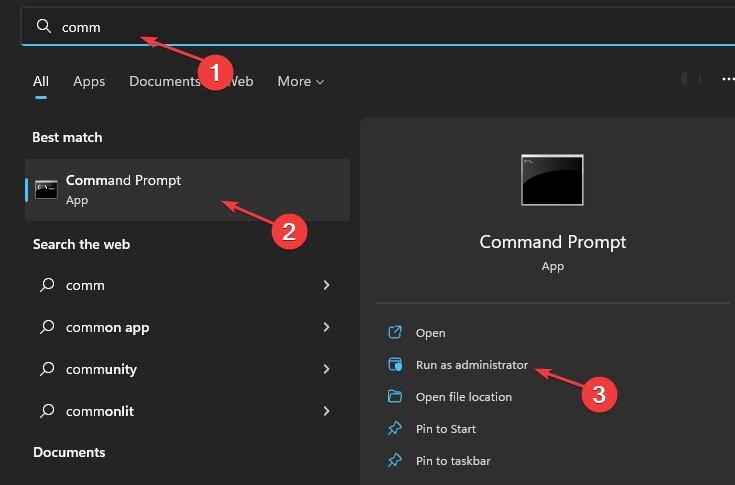
- Haga clic en Sí en el aviso de Control de Cuentas de Usuario.
-
Escriba lo siguiente y presione ENTER:
sfc /scannow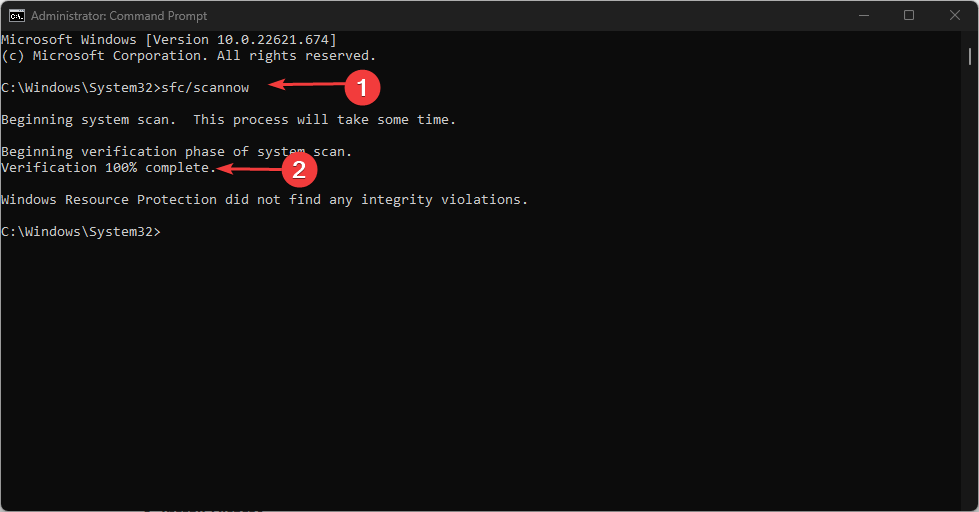
- Reinicie su PC y verifique si el error persiste. Si no, ejecute la herramienta DISM.
- Repita los pasos 1-4.
-
Escriba lo siguiente y presione ENTER:
Dism /Online /Cleanup-Image /Restorehealth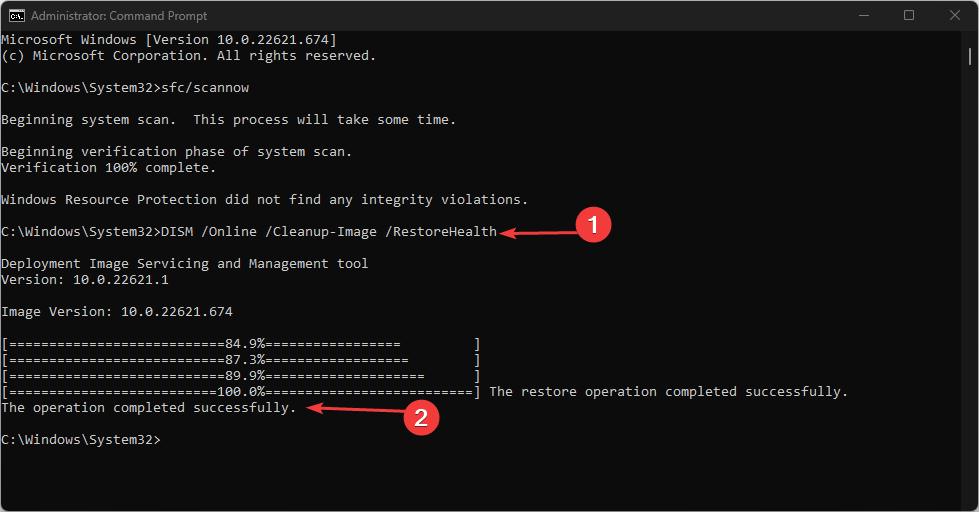
- Reinicie su PC.
El error de la base de datos del registro de configuración corrupta debería estar solucionado.
Ejecutar el escaneo SFC y DISM detectará corrupciones en los archivos del sistema de Windows y restaurará archivos corruptos. Puede consultar qué hacer si la opción Ejecutar como administrador no funciona en su dispositivo.
2. Reparar la instalación de la suite de Office
- Presione Windows + I para abrir Configuración de Windows.
-
Seleccione Aplicaciones y haga clic en Aplicaciones instaladas.
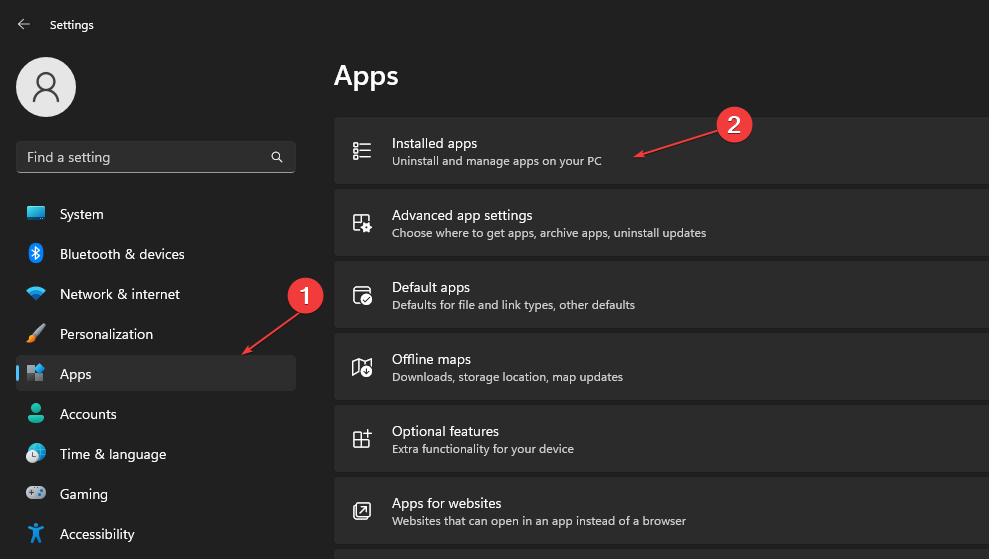
-
Haga clic en el botón menú junto a la aplicación Microsoft Office 365 para abrir más opciones, luego seleccione Modificar.
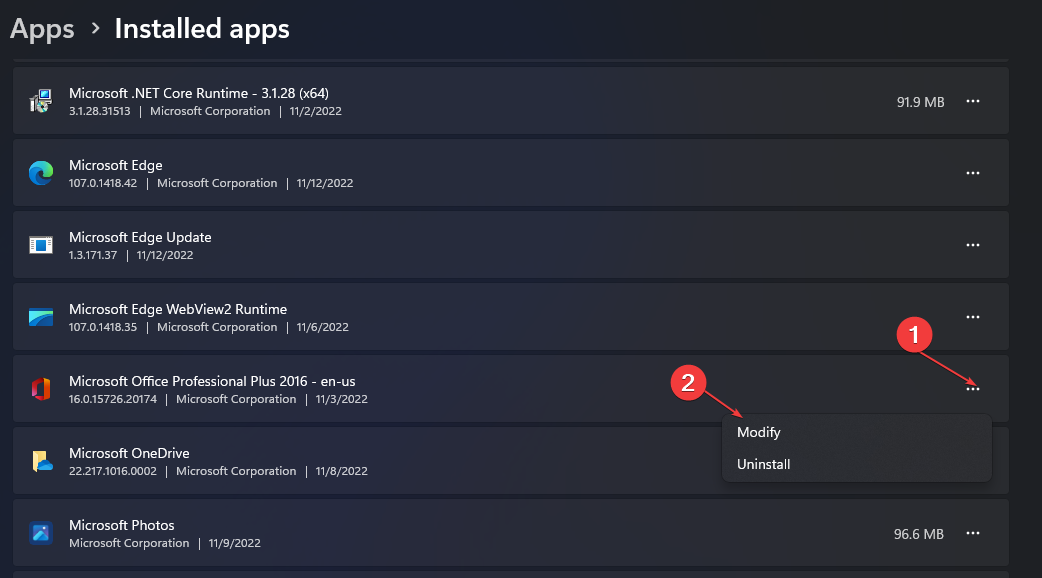
-
Seleccione una opción de reparación: Reparación rápida o Reparación en línea.
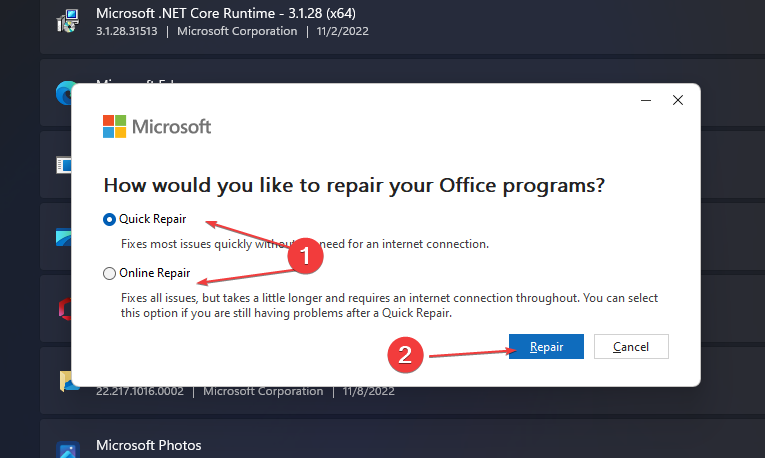
- Reinicie su PC después de que se complete la reparación.
Reparar el archivo de instalación eliminará los archivos corruptos que causan el error sin afectar sus datos de aplicación. Lea más sobre este tema
- D3dx11_42.dll no encontrado: cómo solucionarlo
- Windows 11 se apaga tras la inactividad: 4 formas de detenerlo
- Windows se apaga en lugar de reiniciarse: 4 formas de solucionarlo
3. Realizar un inicio limpio
-
Presione la tecla Windows + R para abrir el cuadro de diálogo Ejecutar, escriba msconfig y haga clic en Aceptar.
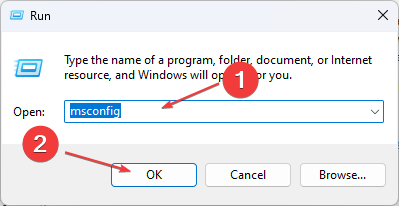
-
Vaya a la pestaña Servicios y marque la casilla para Ocultar todos los servicios de Microsoft, luego presione Desactivar todo.
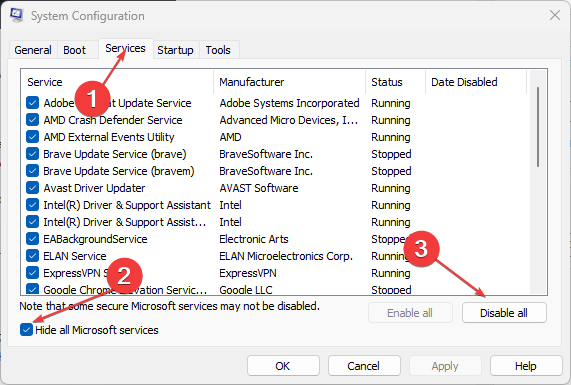
-
Navegue a la pestaña Inicio y haga clic en Abrir Administrador de tareas.
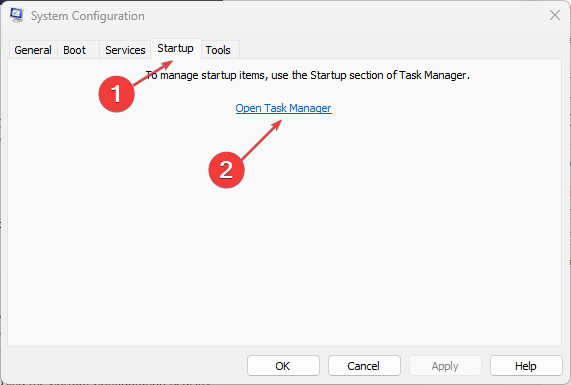
- Seleccione los programas de inicio innecesarios y haga clic en el botón Desactivar.
- Reinicie su PC y verifique si el error persiste.
Un inicio limpio detendrá cualquier interferencia con aplicaciones de terceros y desactivará las aplicaciones de inicio que puedan provocar el error.
4. Actualizar el sistema operativo Windows
- Haga clic izquierdo en el botón Inicio en su barra de tareas y seleccione la aplicación Configuración de Windows
-
Haga clic en Actualización de Windows y seleccione la opción Buscar actualizaciones. (Si hay actualizaciones disponibles, Windows las buscará e instalará)
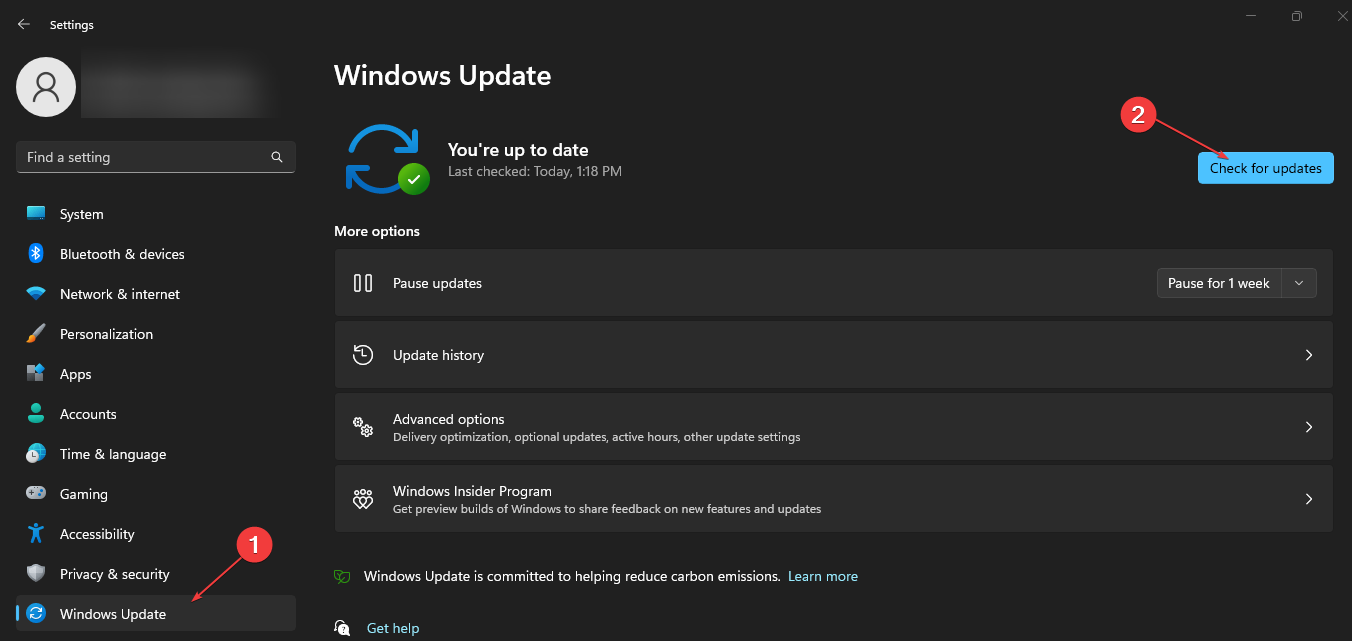
Las actualizaciones de Windows resolverán errores que afectan a su computadora, causando el error de base de datos del registro de configuración corrupta. Consulte esta guía para qué hacer si Windows no se conecta a los servicios de actualización en su PC.
5. Ejecutar Restauración del Sistema
-
Haga clic izquierdo en el botón Inicio y escriba Restaurar, luego haga clic en Crear un punto de restauración.
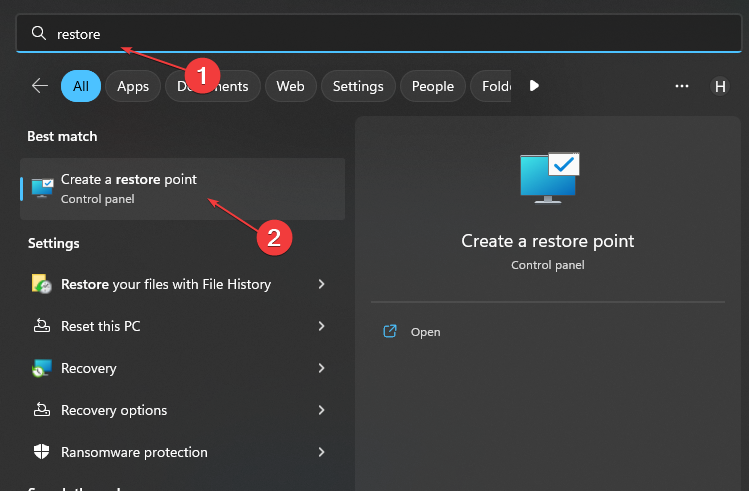
-
Vaya a la pestaña Protección del sistema y haga clic en Restauración del sistema.
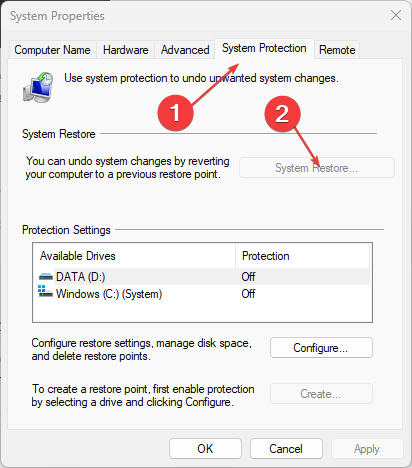
- Seleccione Elegir un punto de restauración diferente y haga clic en Siguiente para elegir un Punto de Restauración específico.
- Seleccione la última vez que su sistema funcionó correctamente y haga clic en Siguiente.
- Haga clic en el botón Finalizar.
Realizar una restauración del sistema retrocederá su computadora, eliminando el elemento corrupto que la afecta. Si tiene problemas para iniciar el punto de restauración en su dispositivo, consulte esta guía para las mejores soluciones.
Alternativamente, nuestra guía sobre cómo limpiar el registro en la PC con Windows puede ser útil si alguna vez lo necesita.
Además, tenemos un artículo detallado sobre cómo solucionar errores al acceder al registro en su computadora.
No dude en dejar sus sugerencias o preguntas en la sección de comentarios. Además, si tiene más consultas sobre esta guía, no dude en preguntar.













